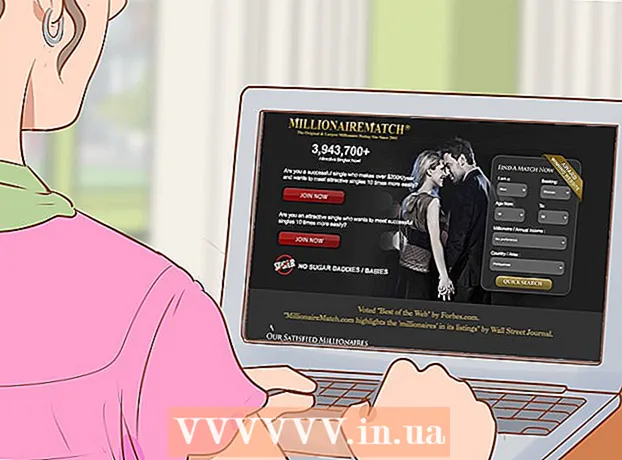Autor:
Florence Bailey
Loomise Kuupäev:
23 Märts 2021
Värskenduse Kuupäev:
1 Juuli 2024

Sisu
- Sammud
- Meetod 1 /5: Chrome
- Meetod 2/5: Internet Explorer
- 3. meetod 5 -st: Firefox
- 4. meetod 5 -st: Safari
- 5. meetod 5 -st: ooper
- Näpunäiteid
- Hoiatused
Lisandmoodulid on kolmanda osapoole laiendused ja pistikprogrammid, mida saab installida veebibrauseritesse ning laiendada või kohandada mõnda brauseri funktsiooni. Mittevajalikud lisandmoodulid saab eemaldada või keelata. Kolmanda osapoole lisandmooduli installimine, desinstallimine või keelamine on igas brauseris üsna lihtne.
Sammud
Meetod 1 /5: Chrome
 1 Avage Chrome'i menüü (☰). Selle leiate akna paremas ülanurgas.
1 Avage Chrome'i menüü (☰). Selle leiate akna paremas ülanurgas. - Laiendid pole Chrome'i mobiiliversiooni jaoks saadaval.
 2 Valige Veel tööriistu> Laiendused. Avaneb vahekaart Laiendid. Samuti saate selle vahekaardi avamiseks aadressiribale sisestada chrome: // extensions /.
2 Valige Veel tööriistu> Laiendused. Avaneb vahekaart Laiendid. Samuti saate selle vahekaardi avamiseks aadressiribale sisestada chrome: // extensions /.  3 Leidke laiendus, mille soovite keelata. Sirvige kõigi installitud laienduste loendit ja leidke see, mille soovite keelata.
3 Leidke laiendus, mille soovite keelata. Sirvige kõigi installitud laienduste loendit ja leidke see, mille soovite keelata.  4 Tühjendage märkeruut Lubatud. Laiendus keelatakse.
4 Tühjendage märkeruut Lubatud. Laiendus keelatakse.  5 Laiendi eemaldamiseks klõpsake prügikasti ikoonil. Installige see uuesti, kui otsustate seda kasutada.
5 Laiendi eemaldamiseks klõpsake prügikasti ikoonil. Installige see uuesti, kui otsustate seda kasutada.  6 Lähtestage Chrome'i eelistused, et keelata kõik laiendused korraga. Tehke seda, kui teie brauseris on liiga palju laiendusi.
6 Lähtestage Chrome'i eelistused, et keelata kõik laiendused korraga. Tehke seda, kui teie brauseris on liiga palju laiendusi. - Avage Chrome'i menüü (☰) ja valige Eelistused.
- Klõpsake lehe allosas nuppu "Täpsem".
- Kerige alla ja klõpsake nuppu Taasta vaikeseaded. Kinnitage, et soovite Chrome'i seaded lähtestada.
 7 Kontrollige oma arvutit pahavara suhtes, kui te ei saa teatud laiendusi keelata. Kui te ei saa tööriistaribast või muust laiendusest lahti, võib süüdlane olla pahavara. Laadige alla ja käivitage AdwCleaner ja Malwarebytes Antimalware. Need tasuta programmid leiavad ja eemaldavad enamiku pahavara.
7 Kontrollige oma arvutit pahavara suhtes, kui te ei saa teatud laiendusi keelata. Kui te ei saa tööriistaribast või muust laiendusest lahti, võib süüdlane olla pahavara. Laadige alla ja käivitage AdwCleaner ja Malwarebytes Antimalware. Need tasuta programmid leiavad ja eemaldavad enamiku pahavara. - Sellest artiklist saate teada, kuidas pahavara eemaldada.
Meetod 2/5: Internet Explorer
 1 Klõpsake Tööriistad või hammasrattaikooni ja valige menüüst Lisandmoodulid. Avaneb aken "Lisandmoodulid".
1 Klõpsake Tööriistad või hammasrattaikooni ja valige menüüst Lisandmoodulid. Avaneb aken "Lisandmoodulid". - Kui hammasrattaikooni pole, avage menüü Tööriistad ja valige Lisandmoodulid. Kui ka menüü Tööriistad pole saadaval, klõpsake nuppu Alt klaviatuuril.
- Märkus. Internet Exploreri mobiiliversiooni jaoks pole lisandmoodulid saadaval.
 2 Valige ekraanimenüüst (vasakul) Kõik lisandmoodulid. Kuvatakse kõik installitud lisandmoodulid, sealhulgas need, mis on vaikimisi peidetud.
2 Valige ekraanimenüüst (vasakul) Kõik lisandmoodulid. Kuvatakse kõik installitud lisandmoodulid, sealhulgas need, mis on vaikimisi peidetud.  3 Leidke lisandmoodul, mille soovite keelata. Paigaldatud lisandmoodulid kuvatakse lisandmoodulite akna jaotises Tööriistaribad ja laiendused. Kui lisandmoodul on aktiveeritud, kuvatakse veerus Olek olek Lubatud.
3 Leidke lisandmoodul, mille soovite keelata. Paigaldatud lisandmoodulid kuvatakse lisandmoodulite akna jaotises Tööriistaribad ja laiendused. Kui lisandmoodul on aktiveeritud, kuvatakse veerus Olek olek Lubatud.  4 Valige lisandmoodul ja klõpsake nuppu Keela. See nupp kuvatakse akna paremas alanurgas.
4 Valige lisandmoodul ja klõpsake nuppu Keela. See nupp kuvatakse akna paremas alanurgas.  5 Kinnitage, et soovite lisandmooduli keelata. Ekraanil kuvatakse teave seotud lisandmoodulite kohta, mis samuti keelatakse.
5 Kinnitage, et soovite lisandmooduli keelata. Ekraanil kuvatakse teave seotud lisandmoodulite kohta, mis samuti keelatakse.  6 Valitud lisandmooduli eemaldamiseks klõpsake nuppu Eemalda (kui võimalik). Kõiki lisandmooduleid ei saa eemaldada, kuna Internet Exploreri ja Windowsi nõuetekohaseks toimimiseks on vaja mõningaid lisandmooduleid. Kui lisandmoodulit saab eemaldada, kuvatakse nupu Luba / Keela kõrval nupp Eemalda.
6 Valitud lisandmooduli eemaldamiseks klõpsake nuppu Eemalda (kui võimalik). Kõiki lisandmooduleid ei saa eemaldada, kuna Internet Exploreri ja Windowsi nõuetekohaseks toimimiseks on vaja mõningaid lisandmooduleid. Kui lisandmoodulit saab eemaldada, kuvatakse nupu Luba / Keela kõrval nupp Eemalda.  7 Lähtestage Internet Exploreri seaded, et keelata kõik lisandmoodulid korraga. Tehke seda, kui teie brauser on lisandmoodulitega üle koormatud.
7 Lähtestage Internet Exploreri seaded, et keelata kõik lisandmoodulid korraga. Tehke seda, kui teie brauser on lisandmoodulitega üle koormatud. - Klõpsake Tools> Internet Options.
- Minge vahekaardile Täpsemalt ja seejärel klõpsake nuppu Lähtesta. Toimingute kinnitamiseks vajutage uuesti nuppu "Lähtesta".
 8 Kontrollige oma arvutit pahavara suhtes, kui te ei saa teatud laiendusi keelata. Kui te ei saa tööriistaribast või muust laiendusest lahti, võib süüdlane olla pahavara. Laadige alla ja käivitage AdwCleaner ja Malwarebytes Antimalware. Need tasuta programmid leiavad ja eemaldavad enamiku pahavara.
8 Kontrollige oma arvutit pahavara suhtes, kui te ei saa teatud laiendusi keelata. Kui te ei saa tööriistaribast või muust laiendusest lahti, võib süüdlane olla pahavara. Laadige alla ja käivitage AdwCleaner ja Malwarebytes Antimalware. Need tasuta programmid leiavad ja eemaldavad enamiku pahavara. - Sellest artiklist saate teada, kuidas pahavara eemaldada.
3. meetod 5 -st: Firefox
 1 Avage Firefoxi menüü (☰) ja valige Lisandmoodulid. Avaneb vahekaart Lisandmoodulite haldamine.
1 Avage Firefoxi menüü (☰) ja valige Lisandmoodulid. Avaneb vahekaart Lisandmoodulite haldamine. - Firefoxi mobiil ei toeta lisandmooduleid.
 2 Klõpsake vasakul vahekaarti Laiendid. Avaneb kõigi installitud laienduste loend.
2 Klõpsake vasakul vahekaarti Laiendid. Avaneb kõigi installitud laienduste loend.  3 Klõpsake keelatud laienduse kõrval nuppu Keela. Laiendus keelatakse.
3 Klõpsake keelatud laienduse kõrval nuppu Keela. Laiendus keelatakse.  4 Laiendi eemaldamiseks klõpsake nuppu Eemalda. Installige see uuesti, kui otsustate seda kasutada. Viimati eemaldatud laienduse uuesti installimiseks klõpsake käsul Võta tagasi.
4 Laiendi eemaldamiseks klõpsake nuppu Eemalda. Installige see uuesti, kui otsustate seda kasutada. Viimati eemaldatud laienduse uuesti installimiseks klõpsake käsul Võta tagasi.  5 Lähtestage Firefoxi eelistused, et eemaldada kõik installitud laiendused korraga. Erinevalt teistest brauseritest desinstallitakse Firefoxi tehaseseaded, mitte ei keelata laiendusi.
5 Lähtestage Firefoxi eelistused, et eemaldada kõik installitud laiendused korraga. Erinevalt teistest brauseritest desinstallitakse Firefoxi tehaseseaded, mitte ei keelata laiendusi. - Avage Firefoxi menüü (☰) ja valige “?”.
- Klõpsake Tõrkeotsingu teave> Värskenda Firefoxi. Kui olete oma otsuse kinnitanud, lähtestatakse Firefoxi seaded ja eemaldatakse kõik laiendused.
 6 Kontrollige oma arvutit pahavara suhtes, kui te ei saa teatud laiendusi keelata. Kui te ei saa tööriistaribast või muust laiendusest lahti, võib süüdlane olla pahavara. Laadige alla ja käivitage AdwCleaner ja Malwarebytes Antimalware. Need tasuta programmid leiavad ja eemaldavad enamiku pahavara.
6 Kontrollige oma arvutit pahavara suhtes, kui te ei saa teatud laiendusi keelata. Kui te ei saa tööriistaribast või muust laiendusest lahti, võib süüdlane olla pahavara. Laadige alla ja käivitage AdwCleaner ja Malwarebytes Antimalware. Need tasuta programmid leiavad ja eemaldavad enamiku pahavara. - Sellest artiklist saate teada, kuidas pahavara eemaldada.
4. meetod 5 -st: Safari
 1 Avage Safari menüü ja valige Eelistused. Avaneb aken "Seaded".
1 Avage Safari menüü ja valige Eelistused. Avaneb aken "Seaded". - Safari mobiil ei toeta lisandmooduleid.
 2 Klõpsake vahekaarti "Laiendused". Akna vasakus servas kuvatakse kõigi installitud laienduste loend.
2 Klõpsake vahekaarti "Laiendused". Akna vasakus servas kuvatakse kõigi installitud laienduste loend.  3 Valige laiendus, mille soovite keelata. Laienduse üksikasjad kuvatakse akna paremas servas.
3 Valige laiendus, mille soovite keelata. Laienduse üksikasjad kuvatakse akna paremas servas.  4 Laienduse keelamiseks tühjendage märkeruut "Luba". See keelatakse.
4 Laienduse keelamiseks tühjendage märkeruut "Luba". See keelatakse.  5 Kõigi laienduste keelamiseks nihutage liugur asendisse Väljas. See asub paremas ülanurgas.
5 Kõigi laienduste keelamiseks nihutage liugur asendisse Väljas. See asub paremas ülanurgas.  6 Valige laiendus ja klõpsake selle eemaldamiseks nuppu Eemalda. Laiendus eemaldatakse.
6 Valige laiendus ja klõpsake selle eemaldamiseks nuppu Eemalda. Laiendus eemaldatakse.  7 Laadige alla Malwarebytes for Mac, kui te ei saa mõnest tööriistaribast lahti. Malwarebytes omandas populaarse viirusetõrjeprogrammi AdwareMedic ja nüüd kannab see nime Malwarebytes for Mac. See tasuta programm leiab ja eemaldab enamiku pahavara.
7 Laadige alla Malwarebytes for Mac, kui te ei saa mõnest tööriistaribast lahti. Malwarebytes omandas populaarse viirusetõrjeprogrammi AdwareMedic ja nüüd kannab see nime Malwarebytes for Mac. See tasuta programm leiab ja eemaldab enamiku pahavara. - Lugege seda artiklit, et teada saada, kuidas eemaldada pahavara Maci arvutites.
5. meetod 5 -st: ooper
 1 Avage Opera menüü. Selle leiate akna paremas ülanurgas.
1 Avage Opera menüü. Selle leiate akna paremas ülanurgas. - Opera Mobile ei toeta lisandmooduleid.
 2 Klõpsake Laiendid> Halda laiendusi. Avaneb vahekaart Laiendid. Võite ka klõpsata Ctrl+⇧ Vahetus+Eselle vahekaardi avamiseks.
2 Klõpsake Laiendid> Halda laiendusi. Avaneb vahekaart Laiendid. Võite ka klõpsata Ctrl+⇧ Vahetus+Eselle vahekaardi avamiseks.  3 Klõpsake selle laienduse puhul, mille soovite keelata, nuppu Keela. See keelatakse.
3 Klõpsake selle laienduse puhul, mille soovite keelata, nuppu Keela. See keelatakse.  4 Laiendi kirjelduse paremas ülanurgas klõpsake selle eemaldamiseks "X". Teil palutakse kinnitada, kas soovite laienduse eemaldada.
4 Laiendi kirjelduse paremas ülanurgas klõpsake selle eemaldamiseks "X". Teil palutakse kinnitada, kas soovite laienduse eemaldada.  5 Kontrollige oma arvutit pahavara suhtes, kui te ei saa teatud laiendusi keelata. Kui te ei saa tööriistaribast või muust laiendusest lahti, võib süüdlane olla pahavara. Laadige alla ja käivitage AdwCleaner ja Malwarebytes Antimalware. Need tasuta programmid leiavad ja eemaldavad enamiku pahavara.
5 Kontrollige oma arvutit pahavara suhtes, kui te ei saa teatud laiendusi keelata. Kui te ei saa tööriistaribast või muust laiendusest lahti, võib süüdlane olla pahavara. Laadige alla ja käivitage AdwCleaner ja Malwarebytes Antimalware. Need tasuta programmid leiavad ja eemaldavad enamiku pahavara. - Sellest artiklist saate teada, kuidas pahavara eemaldada.
Näpunäiteid
- Keelake või eemaldage laiendus, kui laadisite selle alla ebausaldusväärselt saidilt. Mõned neist laiendustest kujutavad endast turvariski ja võivad teie arvutit kahjustada, kui neid brauserist ei eemaldata.
Hoiatused
- Mõnda laiendust ei saa eemaldada, kuna need on vajalikud brauseri või süsteemi nõuetekohaseks toimimiseks. Kui teatud lisandmoodul ei võimalda teil ennast keelata ega desinstallida, ei saa te seda oma brauserist eemaldada.